一个软件开发工具包,使开发人员能够为Android平台创建应用程序. Android SDK包含带有源代码的示例项目,开发工具,模拟器以及构建Android应用程序所需的库.本章讨论Android SDK及其用于开发针对SL4A的代码的方法.
您安装的目录树Android SDK,包含包含文档,示例代码和许多工具的文件夹列表.导航到tools子目录会显示许多可执行文件.
下面讨论Android SDK中的一些重要组件.
Android SDK Manager将SDK工具,平台和其他组件分离为软件包,以便于访问和管理. SDK可以配置为检查新的或更新的SDK包和附加工具.
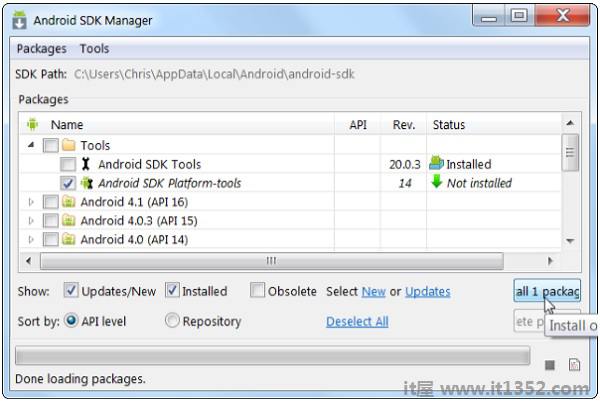
默认情况下,Android Studio不会检查Android SDK更新.启用自动Android SDK检查和减号;
步骤1 : 选择文件→设置→外观&行为→系统设置→更新.
第2步 : 选中自动检查Android SDK的更新复选框,然后选择更新频道.
第3步 : 号;单击确定或应用以启用更新检查.
SDK更新"站点"选项卡显示Android Studio检查Android SDK和第三方更新的站点.您可以添加托管其自己的Android SDK插件的其他网站,然后从这些网站下载SDK附加组件.
AVD Manager 提供了一个图形用户界面,您可以在其中创建和管理Android模拟器所需的Android虚拟设备(AVD). Android虚拟设备(AVD)由许多文件组成,包括模拟器所需的配置和虚拟存储.您可以根据需要创建任意数量的AVD来模拟不同的设备.
以下步骤可用于在Eclipse中创建AVD :
第1步 : 选择窗口→ AVD管理器.
步骤2 : 点击新.
第3步 : 输入AVD的名称,选择目标并指定其他功能的值.
步骤4 : 单击创建AVD .
对于带键盘的设备,主机键盘有一组标准映射对设备的操作.默认的模拟器键映射是 :
| 仿真器密钥 | 主机设备上的映射 |
|---|---|
| BUTTON_CALL | F3 |
| BUTTON_HANGUP | F4 |
| BUTTON_HOME | Home |
| BUTTON_BACK | Escape |
| BUTTON_MENU | F2,PageUp |
| BUTTON_STAR | Shift + F2,PageDown |
| BUTTON_POWER | F7 |
| BUTTON_SEARCH | F5 |
| BUTTON_CAMERA | Ctrl + Keypad_5,Ctrl + F3 |
| BUTTON_VOLUME_UP | Keypad_Plus,Ctrl + F5 |
| BUTTON_VOLUME_DOWN | Keypad_Minus,Ctrl + F6 |
| TOGGLE_NETWORK | F8 |
| TOGGLE_TRACING | F9 |
| TOGGLE_FULLSCREEN | Alt-Enter |
| BUTTON_DPAD_CENTER | Keypad_5 |
| BUTTON_DPAD_UP | Keypad_8 |
| BUTTON_DPAD_LEFT | Keypad_4 |
| BUTTON_DPAD _RIGHT | Keypad_6 |
| BUTTON_DPAD_DOWN | Keypad_2 |
| TOGGLE_TRACKBALL | F6 |
| SHOW_TRACKBALL | 删除 |
| CHANGE_LAYOUT_PREV | Keypad_7,Ctrl + F11 |
| CHANGE_LAYOUT_NEXT | Keypad_9,Ctrl + F12 |
| ONION_ALPHA_UP | Keypad_Multiply |
| ONION_ALPHA_DOWN | Keypad_Divide |
您可以通过编辑<b来更改这些设置. android 子目录中的> default.keyset 文件.
ADB,Android Debug Bridge,是一个逗号谷歌Android SDK附带的nd-line实用程序. ADB可以通过USB从计算机控制您的设备,来回复制文件,安装和卸载应用程序,运行shell命令等.
如果您有运行的模拟器和真实设备如果已连接,则必须指定ADB命令到实际设备的位置,使用选项 : d 并且对于模拟器,请使用-e.以下是ADB的标志和命令列表.
| S.No. | ADB标志&描述 |
|---|---|
| 1 | -d 将设备指向唯一连接的USB设备;如果连接了多个USB设备,则返回错误. |
| 2 | -e 将命令指向唯一正在运行的仿真器;如果多个仿真器正在运行,则返回错误. |
| 3 | -s< serial_number> 使用给定的序列号命令USB设备或仿真器. |
| 4 | 设备 列出所有已连接的设备 |
| 5 | connect< host>:< port> 通过TCP/IP连接设备 |
| 6 | disconnect< host>:< port> 断开与TCP/IP设备的连接 |
| S.No. | ADB命令&描述 |
|---|---|
| 1 | adb push< local> ; < remote> 将文件/目录复制到设备 |
| 2 | adb pull< remote> [< local>] 从设备复制文件/目录 |
| 3 | adb sync [< directory>] 如果< ;未指定目录>,将更新/system和/data分区.如果是"system"或"data",则只更新相应的分区. |
| 4 | adb shell 以交互方式运行远程shell |
| 5 | adb emu< command> 运行模拟器控制台命令 |
| 6 | adb logcat 查看设备日志 |
| 7 | adb forward< local> < remote> 转发套接字连接 |
| 8 | adb install [-l] [-r] [-s]< file> 将此包文件推送到设备并进行安装. (-l转发锁定应用程序) ( - 重新安装应用程序,保留其数据) ( - s安装在SD卡而不是内部存储) |
| 9 | adb uninstall [-k]< package> 从设备中删除此应用程序包. -k表示保留数据和缓存目录 |
| 10 | adb bugreport 返回设备中应包含在错误报告中的所有信息. |
| 11 | adb help 显示此帮助信息 |
| 12 | adb version 显示版本号 |
shell是一个程序,它监听用户的键盘输入并按照用户的指示执行操作. adb shell命令提供Unix将shell命令发送到仿真器或连接的设备并显示结果.它也可以用于在本地启动交互式shell.
要在不输入远程shell的情况下发出单个命令,请使用shell命令,如下所示 :
adb [-d | -e | -s< serialNumber>] shell< shell_command>
或者在模拟器/设备上输入远程shell :
adb [-d | -e | -s< serialNumber>] shell
当您准备退出远程shell时,请按 CTRL + D 或键入退出.
Android附带调试工具, Dalvik调试监控服务(DDMS).此工具提供其他服务,如端口转发服务,设备屏幕捕获,来电和短信欺骗等.
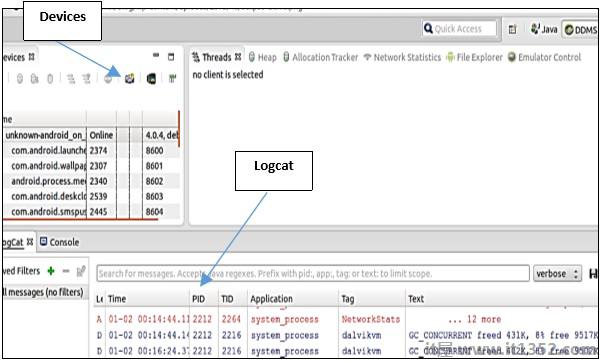
当DDMS启动时,它连接到 adb .连接设备时,会在adb和DDMS之间创建VM监视服务.当设备上的VM启动或终止时,此服务会通知DDMS.
VM开始运行后,其进程ID将通过 adb 发送到DDMS, adb 守护程序打开与VM调试程序的连接. DDMS现在可以使用自定义线路协议与VM通信.